Word的下划线怎么添加
嘿,小伙伴们!你们有没有遇到过这样的困扰:在用Word写文档的时候,想给一些重要的内容加上下划线,却不知道该怎么操作?别急,今天我就来给大家详细讲讲Word里添加下划线的各种方法,不管你是新手小白还是有一定基础的朋友,都能轻松学会哦!
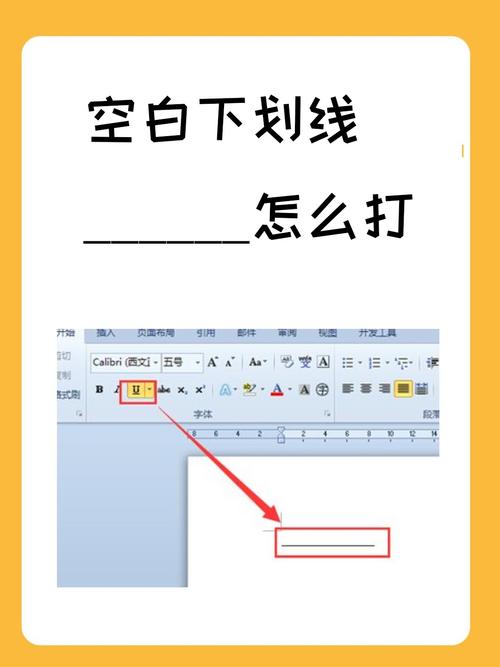
快速添加下划线(简单粗暴法)
咱先来说说最简单直接的办法,就是选中你要加下划线的文字,然后按快捷键,Windows系统下呢,就同时按住“Ctrl”和“U”这两个键,是不是很简单呀?就像咱们平时打字按回车换行一样自然,不过呢,这个下划线的颜色和粗细都是默认的,可能有时候不太符合咱们的心意,那没关系呀,咱们还有别的办法。
比如说,你想把标题“我的个人小编总结”加上下划线,那就先把这五个字选中,再按下“Ctrl + U”,瞬间就搞定啦!
通过字体设置添加下划线(精细调整法)
如果觉得默认的下划线不够好看,想自己设置颜色、粗细啥的,那就得用到字体设置啦。
先选中文字,然后点击菜单栏里的“开始”选项卡,找到“字体”那一组按钮,里面有个下拉箭头,点一下,接着呢,在弹出的字体对话框里,切换到“字体”选项卡,有个“下划线类型”的下拉菜单,这里面有好多种下划线样式可以选择,像单下划线、双下划线、虚线等等,选好样式后,还能在旁边设置下划线的颜色呢,是不是挺方便的?
假如你要写一份报告,想把目录里的章节标题都加上双下划线,并且颜色设成蓝色,那就按照上面说的步骤操作,这样目录看起来就会更清晰、美观啦!
利用边框和底纹添加下划线(创意设计法)
除了前面两种常规方法,还有一种比较有创意的添加下划线方式,就是使用边框和底纹功能。
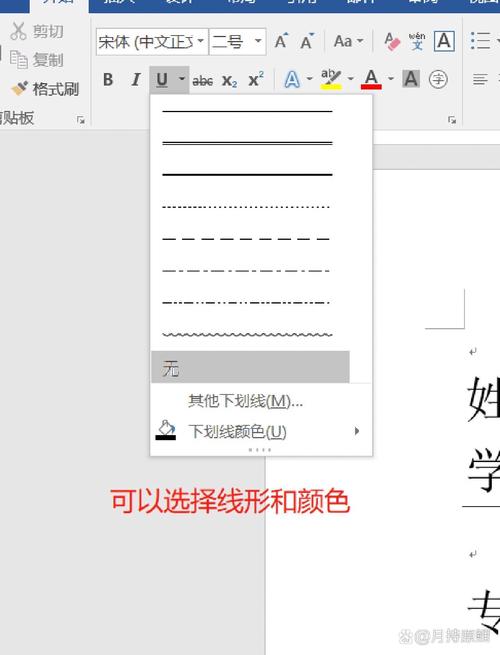
先把光标定位到要加下划线的那一行文字前面,然后点击菜单栏里的“页面布局”选项卡,找到“页面边框”按钮,点一下,在弹出的边框和底纹对话框里,切换到“边框”选项卡,在左侧的“设置”区域里选择“自定义”选项,然后在中间的预览区域里,只把下面的边框取消勾选,其他的边框都可以根据需要选择是否显示,最后点击“确定”按钮,这样一行漂亮的下划线就出现啦!而且这种方式还可以自由调整边框的样式、颜色和粗细,是不是很厉害呀?
想象一下,如果你要做一份宣传海报的文案,用这种带有独特边框的下划线,肯定能让文字更加吸引人眼球哦!
使用制表位添加下划线(对齐排版法)
有时候我们需要在一些特定的位置添加下划线,比如制作表格或者对齐文本的时候,这时候制表位就能派上用场啦。
先点击水平标尺最左边的制表位按钮,选择一种制表位类型(一般是左对齐制表位),然后在标尺上点击一下,确定制表位的位置,接着把光标放在需要添加下划线的段落开头,输入一个制表符(按 Tab 键),然后再输入你想要的文字,最后选中这一行文字,按照前面讲的添加下划线的方法(比如快捷键或者字体设置)给文字加上下划线就可以了,这样添加的下划线可以和其他文本对齐,看起来整整齐齐的,特别舒服。
比如说你要写一份简历,在联系方式那一栏下面加上一条整齐的下划线,让信息看起来更有条理,就可以用这种方法哦!
插入形状作为下划线(图形创意法)
如果你想要更个性化、更有创意的下划线,那不妨试试插入形状吧!
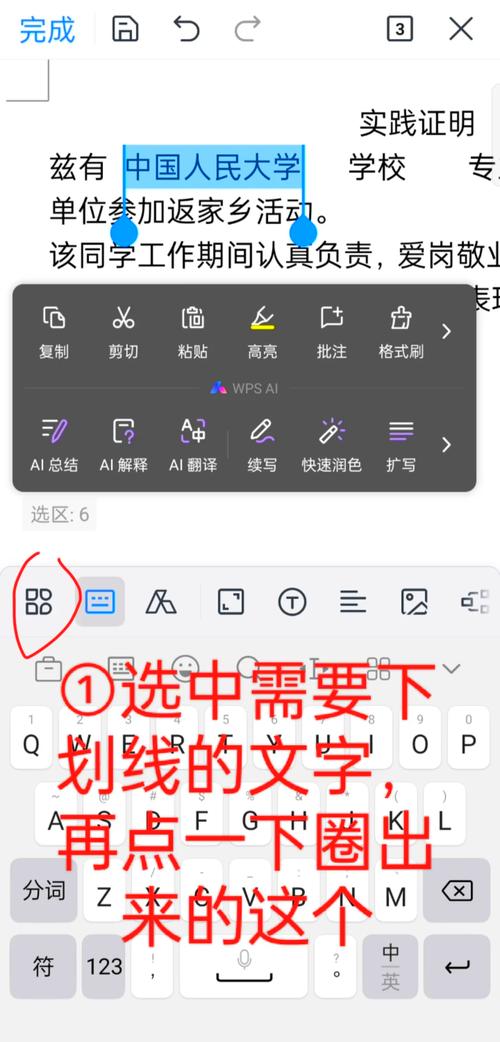
先点击菜单栏里的“插入”选项卡,找到“形状”按钮,在弹出的形状列表里选择直线工具,然后按住鼠标左键拖动,在需要添加下划线的地方画出一条直线,画好之后呢,还可以选中这条直线,通过调整它的粗细、颜色等属性,让它和你的文档风格相匹配,而且形状还可以随意移动位置,不像前面几种方法添加的下划线位置相对固定。
假如你在做一份手抄报,用彩色的直线形状作为下划线,是不是会让整个手抄报看起来更加生动有趣呢?
用表格代替下划线(实用技巧法)
这个方法可能有点特别,但是在某些情况下真的很好用哦!就是把光标定位到要添加下划线的地方,然后点击菜单栏里的“插入”选项卡,选择“表格”,插入一个只有一行一列的表格,接着调整表格的宽度和高度,让它刚好适应文字的长度和下划线的粗细要求,然后把表格的边框样式设置为只有下面的边框显示,这样就得到了一条下划线,最后把光标移到表格外面,继续输入其他文字就可以了。
比如说你要写一篇有小标题的文章,每个小标题下面都需要有一条长长的下划线,用表格来做就非常方便,而且不用担心下划线的长度不一致的问题啦!
注意事项与小贴士
在使用这些方法的时候呀,有几个小地方要注意一下哦,首先呢,如果文档里有图片或者图表,添加下划线的时候要尽量避免覆盖到它们,不然会影响整体的美观和可读性,其次呀,不要在一个段落里添加太多不同类型的下划线,这样会显得杂乱无章,让人看起来很不舒服,一篇文章里保持一到两种下划线样式就差不多啦,最后呢,如果是多人协作编辑文档,最好提前统一一下下划线的使用规范,这样大家的风格才能保持一致哦!
好啦,关于Word里添加下划线的方法就给大家介绍到这里啦!不管是简单的快捷键操作,还是稍微复杂一点的字体设置、形状插入等等,只要多练习几次,你肯定能熟练掌握的,下次再遇到需要添加下划线的情况,就不用发愁啦!希望这篇文章对你们有所帮助哦!要是还有什么问题,欢迎随时来找我交流呀!
到此,以上就是小编对于word的下划线怎么添加的问题就介绍到这了,希望介绍的几点解答对大家有用,有任何问题和不懂的,欢迎各位朋友在评论区讨论,给我留言。
内容摘自:https://news.huochengrm.cn/cyzx/24619.html
